
Zawartość
Istnieje kilka czynników, które mogą spowodować, że Battle net nie otwiera się na twoim komputerze. Może to być spowodowane uszkodzonym folderem narzędzi, uszkodzonym folderem pamięci podręcznej, a nawet połączeniem internetowym. Aby to naprawić, musisz wykonać serię kroków rozwiązywania problemów.
Aplikacja Battle.net umożliwia zarządzanie wszystkimi grami Blizzarda w jednym miejscu. Tutaj możesz zainstalować grę, pobrać poprawki i uruchomić wszystkie tytuły Blizzarda. Po zalogowaniu się do tej aplikacji zostaniesz zalogowany do wszystkich swoich gier Blizzarda.
Nie można uruchomić aplikacji Blizzard Battle.net
Jednym z problemów, które mogą wystąpić podczas grania w ulubione gry Blizzarda, jest brak możliwości załadowania lub otwarcia aplikacji Battle.net na komputer. Oto, co musisz zrobić, aby rozwiązać ten problem.
Wymagania wstępne:
- Uruchom ponownie komputer i modem / router.
- Wyłącz wszelkie serwery proxy.
- Wyłącz dowolną sieć VPN.
Metoda 1: Usuń folder Battle.Netnaprawić błąd nieotwierania
Uszkodzony folder Battle.net może zwykle powodować ten problem, dlatego powinieneś spróbować go usunąć. Nie martw się, ponieważ zostanie ona automatycznie pobrana po uruchomieniu aplikacji komputerowej Battle.net.
Potrzebny czas: 5 minut.
Usuwanie folderu Battle.net
- Zamknij wszystkich agentów, aplikację Blizzard Battle.net i procesy w grach.
Możesz to zrobić, klikając proces prawym przyciskiem myszy, a następnie wybierając opcję Zakończ zadanie w Menedżerze zadań.

- Naciśnij klawisz Windows + R.
Otworzy się okno dialogowe Uruchom.
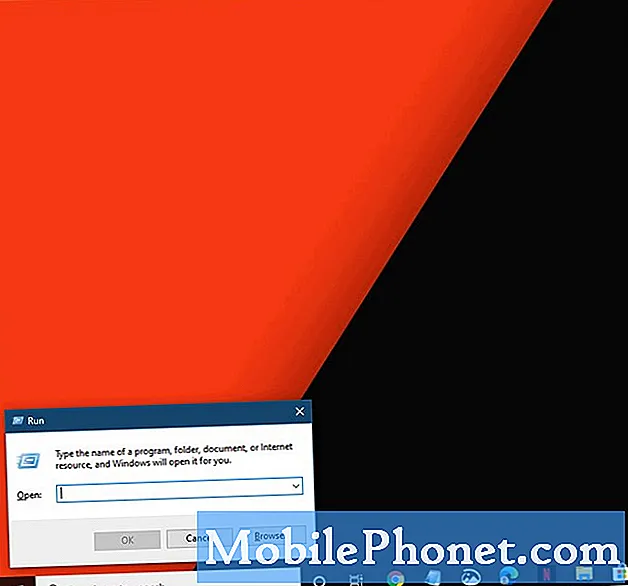
- Wpisz C: ProgramData w polu Otwórz i naciśnij Enter.
To przeniesie Cię do miejsca, w którym znajduje się folder Battle.net.

- Usuń folder Battle.net.
Spowoduje to usunięcie jego danych z komputera.

Spróbuj uruchomić aplikację Battle.net, a następnie sprawdź, czy problem nadal występuje.
Metoda 2: Usuń folder Battle.Net Cachenaprawić błąd nie otwierający
Uszkodzona pamięć podręczna może powodować ten problem, dlatego powinieneś spróbować usunąć buforowane dane aplikacji.
- Użyj Menedżera zadań, aby zamknąć wszystkie agenty, aplikację Blizzard Battle.net i procesy gry.
- Naciśnij klawisz Windows + R.
- Wpisz C: ProgramData w polu Otwórz i naciśnij Enter.
- Usuń folder Blizzard Entertainment.
Spróbuj uruchomić aplikację komputerową Battle.net.
Po wykonaniu powyższych czynności z powodzeniem naprawisz błąd braku otwierania sieci Battle na komputerze.
Odwiedź nasz kanał YouTube TheDroidGuy, aby uzyskać więcej filmów o rozwiązywaniu problemów.
Przeczytaj także:
- Jak dołączyć do klanu w Diablo 3 2020


